
윈도우 10 초기화하는 방법 알아보기
이번 포스팅에서는 윈도우 10을 초기화하는 방법에 대해 알아보겠습니다.
컴퓨터를 오래 사용하다보면 시스템이 느려지거나, 프로그램이 많이 설치되어 있어서 사용하기 불편할 수 있습니다. 이럴 경우 일반적으로 PC를 포맷하시는 분들이 많지만, 포맷하는 것보다 훨씬 더 간단하게 윈도우를 초기화하셔서 컴퓨터를 원래 설정으로 복구하고 다양한 문제들을 해결하실 수 있습니다.
아래 절차를 따라서 윈도우 10을 초기화하시기 바랍니다.

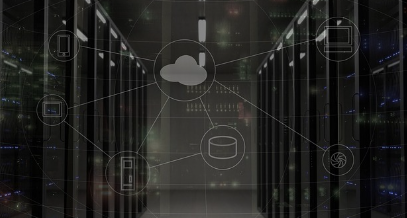

윈도우 10 초기화하는 방법
1. 윈도우 10의 [설정]에 들어가셔서 [업데이트 및 보안]을 눌러주세요.

2. 다음 화면에서 [복구] 탭을 눌러주신 후, [이 PC 초기와] 항목의 [시작] 버튼을 눌러주세요.

3. 다음 화면에서 컴퓨터에 설치된 앱, 설정, 프로그램만 삭제하고 기존에 사용한 파일들을 보관하고자 하시는 경우에는 [내 파일 유지]를 클릭해주시고, 파일과 프로그램 전부를 초기화하고자 하시는 분들은 [모든 항목 제거] 버튼을 클릭해주세요. [모든 항목 제거]를 선택하고자 할 경우, 파일들을 미리 외장하드에 백업을 해두시는 것이 좋습니다.

4. 아래와 같은 화면이 표시되면 [로컬 다시 설치] 버튼을 눌러주세요.
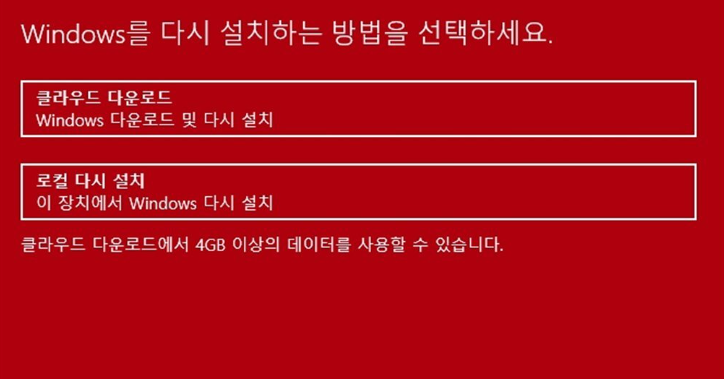
5. 아래의 추가 설정을 확인해주신 후 '다음' 버튼을 클릭해주세요. 현재 설정을 변경하고 싶으시면 '설정 변경' 문구를 눌러주세요.

6. PC 초기화를 진행하게 될 경우 변경되는 사항 또는 설치되는 사항이 표시됩니다. 이 내용을 확인하신 후 '다시 설정' 버튼을 눌러주세요.

이렇게 윈도우 10을 초기화하는 방법에 대해 알아보았습니다. 이전에는 윈도우에 문제가 발생하거나 컴퓨터가 느려지면 무조건 포맷을 했지만, 이제는 윈도우 10 초기화를 사용하여 시스템을 간단히 복구시킬 수 있습니다. 위 방법에 따라 언제든 편하게 윈도우 10 초기화를 진행하시기 바랍니다.
관련글 살펴보기
한글 2020(한컴오피스) 무료로 다운로드 및 설치하는 방법(정품인증 포함)
한글 2020(한컴오피스) 무료로 다운로드 및 설치하는 방법(정품인증 포함) 한컴오피스에서 제공하는 한글 2020은 국내에서 MS Word보다 더 많이 사용하는 워드프로세서 프로그램입니다. 공공기관에
sjang2018.tistory.com
파워포인트 무료 설치 사용방법 3가지
파워포인트 무료 설치 사용방법 3가지 파워포인트는 Microsoft에서 제공하는 유료 프로그램이며, 프레젠테이션 작업에 가장 많이 사용되는 프로그램입니다. 이번 포스팅에서는 파워포인트를 무료
sjang2018.tistory.com
MS 오피스 무료로 다운로드(정품키 포함)하는 방법
MS 오피스 무료로 다운로드(정품키 포함)하는 방법 MS 오피스 365 Microsoft Office 365는 일종의 클라우드 서비스로 MS Office 프로그램, 메일, 스케줄, 문서관리, 협업 툴, 온라인 회의 기능, 전자결재, 사
sjang2018.tistory.com
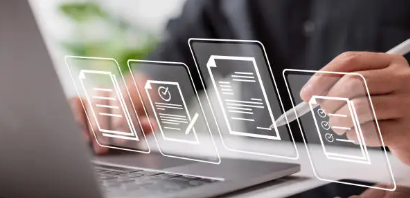


'컴퓨터 정보' 카테고리의 다른 글
| 당근마켓 PC 버전 설치하는 방법 (0) | 2023.12.12 |
|---|---|
| 제미나이(Gemini)의 소개 및 사용법 (0) | 2023.12.11 |
| 파이어폭스(Firefox) 다운로드, 설치 방법 및 장점 알아보기 (0) | 2023.11.26 |
| 삼성프린터 드라이버 다운로드 및 설치하는 2가지 방법 (0) | 2023.11.25 |
| 파워포인트 무료 설치 사용방법 3가지 (0) | 2023.11.24 |



